欢迎使用Small PDF转换成WORD转换器,这里为您提供SmallPDF转换器最新资讯以及SmallPDF转换器 相关基础教程、使用技巧、软件相关知识、软件激活、升级及常见问题等帮助。
发布时间:2022-10-22 17:56:13
怎么把PDF导出为长图?日常工作想必大家都遇到过PDF文件,而且还处理过,毕竟其用于传输和存储信息非常地方便。但PDF一页页翻有时候还是不够方便,现在图片时代,用手机打开图片更加简单。如果我们把PDF转成长图的话,用来会议演示会更加的方便。那么,怎么把PDF导出为长图呢?请不要担心,下面小编就来分享一下PDF转长图的操作方法,一起来看下吧。

在一些特殊情况下,图片比PDF文档更好用,图片的打开条件更宽松,而且不需要“打开”动作,信息一目了然。如果我们手头资料是PDF格式,需要将PDF文件转换成一张张图片,又或者是想要将多页PDF文件转换为一张长图,其实方法是比较多的,例如之前分享过很多的手动截图。但是一张张截图,截图后还要拼接的话实在是烦不胜烦。

而想要比较轻松完整地将PDF导出/转化为长图,最快捷的方法便是借助专业的PDF转换器来解决。首先,点击SmallPDFer界面上方蓝色的工作栏里的【PDF转其它文件】中的【文件转图片】。然后,点击“添加文件/添加文件夹”后,在文档选择界面选择需要转换的PDF文件,点击【打开】。
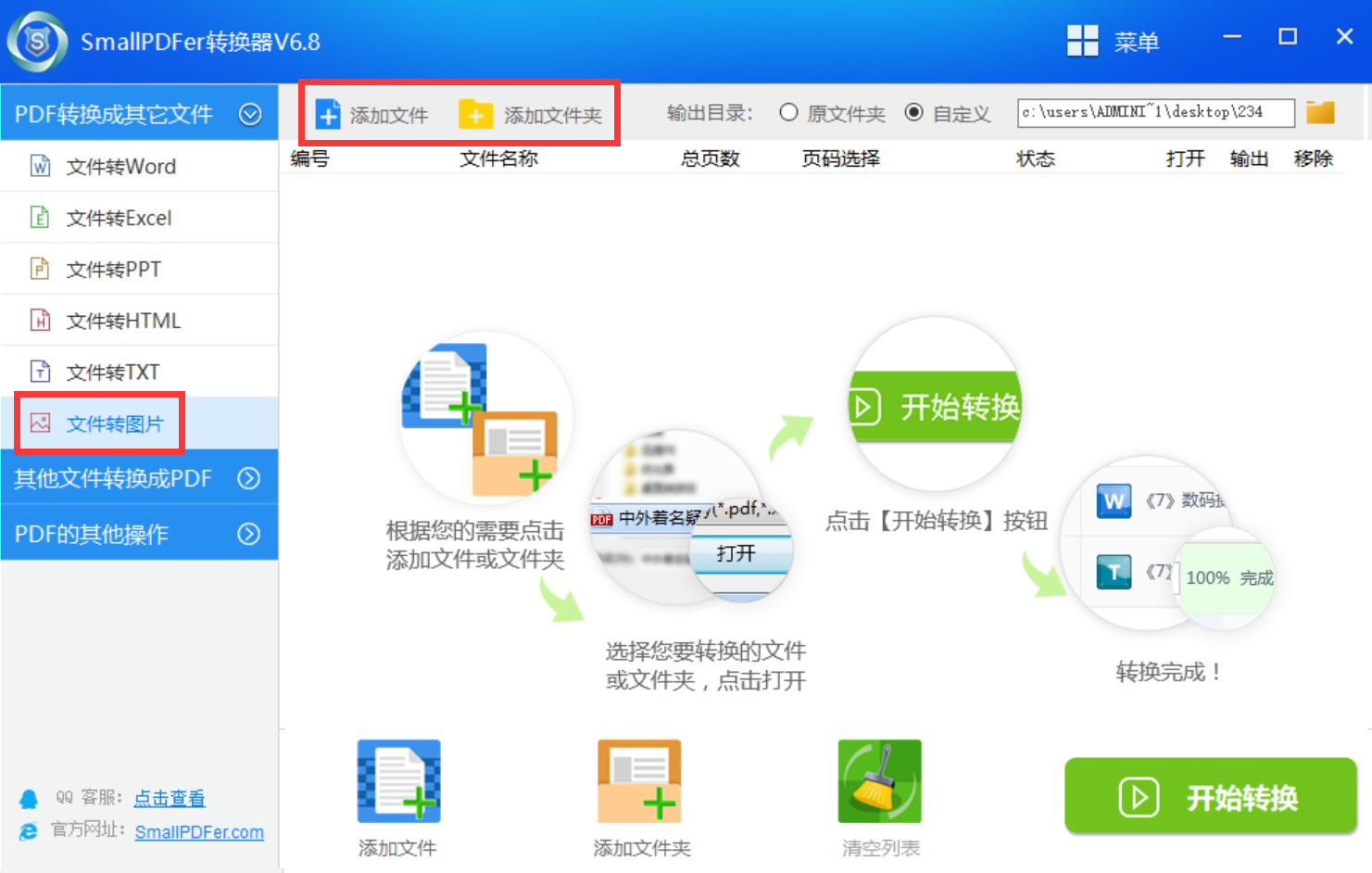
导入需要转换的PDF文件之后,可以在此设置一下转换文件的排序,以及转换文件的保存目录。最后,在确认好没有其它需求的前提之下,可以直接点击软件右下角“开始转换”按钮即可。转好之后会弹出新的转换框,在【合并到一张图片】处打勾即可。
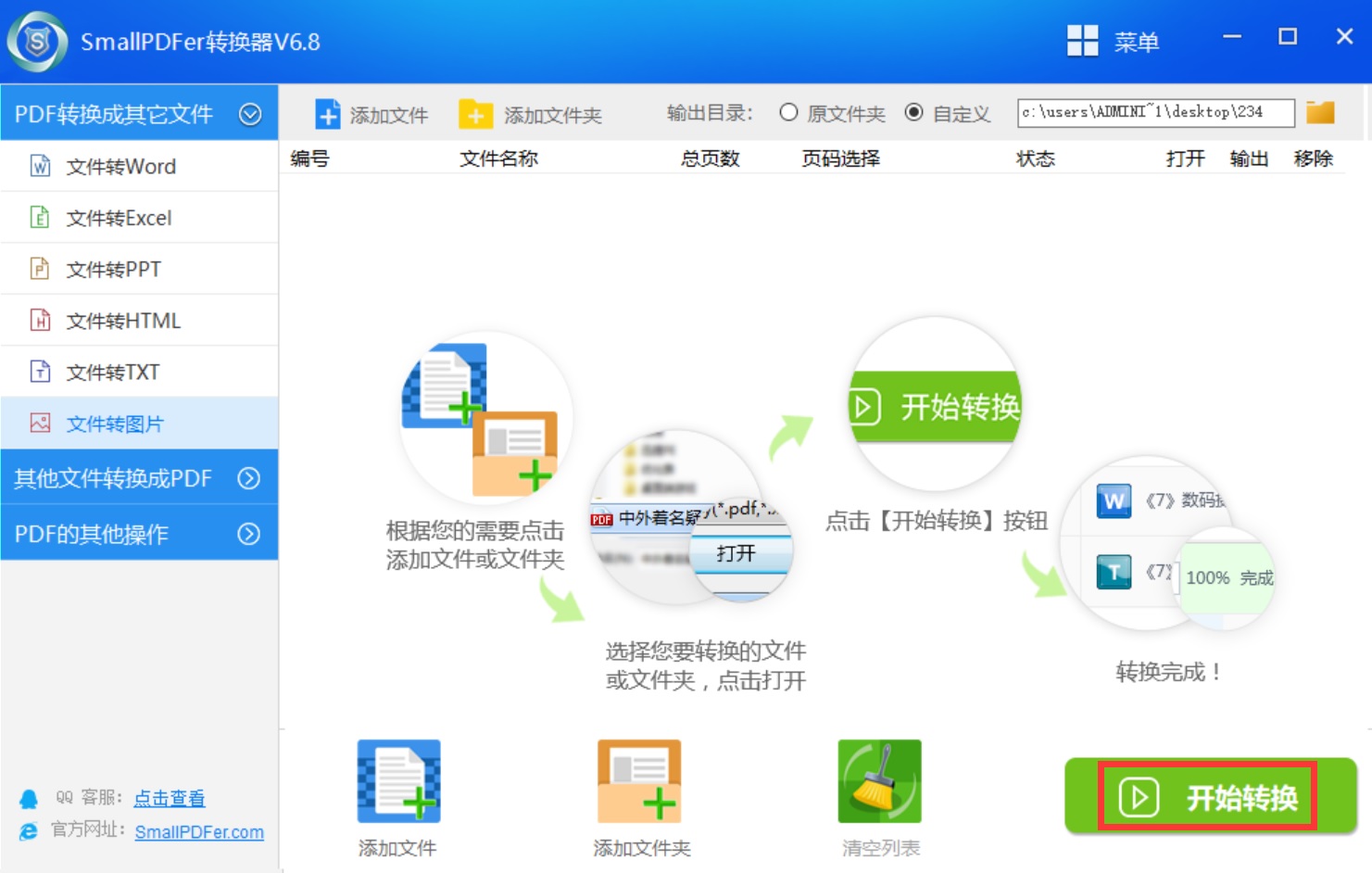
关于把PDF导出为长图的方法,小编就为大家分享到这里了,如果您也有类似的疑惑,不妨参照上述方法手动试试看。最后,如果您觉得上述分享的内容对您有所帮助,也欢迎您能够帮忙点赞收藏。温馨提示:如果您在使用SmallPDFer软件的时候遇到问题,请及时与我们联系,祝您PDF导出长图操作成功。